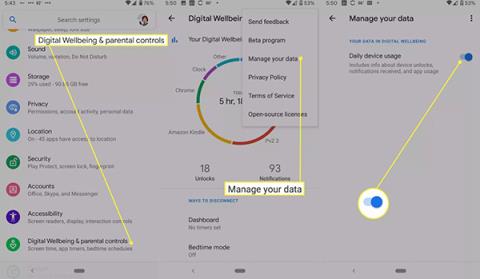Funkcia Digital Wellbeing v systéme Android vám umožňuje sledovať každodenné používanie telefónu a kontrolovať metriky v aplikácii. Táto funkcia vám tiež ukáže, ktoré aplikácie poslali najviac upozornení. Koláčový graf v hornej časti obrazovky zobrazuje, ktoré aplikácie používate. Vo vnútri tohto kruhu uvidíte celkovú dobu prevádzky a pod ním budú údaje o tom, koľkokrát ste zapli zariadenie a koľko upozornení ste dostali.
Ako nastaviť digitálnu pohodu
Funkcia digitálnej pohody je dostupná z nastavení vášho zariadenia. Postupujte podľa nasledujúcich krokov:
- Otvorte Nastavenia .
- Vyberte možnosť Digitálna rovnováha a rodičovská kontrola .
- Vyberte možnosť Zobraziť údaje .
- Vyberte položku Spravovať údaje .
- Zapnite možnosť Denné používanie zariadenia .

Nastavte si digitálnu rovnováhu
Kontrolovateľné sekcie času obrazovky
Aplikácia Digital Wellbeing má množstvo nástrojov, ktoré vám pomôžu skrátiť čas strávený pred obrazovkou a rozptyľovať. Budú dva spôsoby: odpojenie a zníženie prerušení.
Nastavte časový limit používania aplikácie
Ak chcete skrátiť čas strávený pred obrazovkou, môžete nastaviť časovače pre najpoužívanejšie aplikácie. Toto je spôsob, ktorý vám pomôže dostať sa z bezodnej jamy Instagramu alebo nadmerného hrania. Pri nastavovaní času sa nastaví obmedzené časové obdobie na používanie aplikácie. Po dosiahnutí limitu dostanete upozornenie, že čas vypršal a ikona aplikácie sa zmení na sivú. Aplikáciu budete môcť otvoriť až nasledujúci deň alebo ju manuálne vypnúť.
Kliknite na položku Dashboard .
Zobrazí sa zoznam najčastejšie používaných aplikácií. Ak chcete zobraziť denný a hodinový čas obrazovky, upozornenia a otváracie časy, vyberte aplikáciu. Ak chcete nastaviť čas, vyberte ikonu presýpacích hodín vedľa aplikácie.
Vyberte časový limit (čas sa vynuluje o 12:00).
Ak chcete časový limit odstrániť, vyberte ikonu koša vedľa neho.
Režim pred spaním
Režim pred spaním automaticky zapne na zariadení tichý režim a zmení obrazovku na sivú, aby vás nenechal dlho čakať na sociálnych sieťach alebo čítaní elektronických kníh. Kliknutím na položku Prispôsobiť zapnite režim Nerušiť, keď idete spať, alebo nastavte, aby obrazovka nezoslabla.

Režim pred spaním
Režim zaostrenia
Režim zaostrenia vám umožňuje dočasne zastaviť aplikácie manuálne alebo podľa plánu. Môžete si vybrať čas a deň v týždni pre inštaláciu.

Režim zaostrenia
Ak chcete obmedziť vyrušenia, môžete zapnúť a vypnúť upozornenia aplikácie alebo zapnúť režim Nerušiť.
Ovládajte čas strávený pred obrazovkou vášho dieťaťa
Zariadenie Android svojho dieťaťa môžete ovládať , ak máte na jeho zariadení predvolený účet rodiča.
Nastavte si v telefóne rodičovskú kontrolu
Ak chcete začať nastavovať rodičovské nastavenia z digitálnej rovnováhy, musíte si nainštalovať aplikáciu Family Link od Googlu.
- Prejdite do časti Nastavenia > Digitálna rovnováha a rodičovská kontrola .
- V spodnej časti obrazovky vyberte položku Nastaviť rodičovskú kontrolu .
- Na ďalšej obrazovke vyberte možnosť Začíname .
- Vyberte položku Rodič .
Nainštalujte do telefónu svojho dieťaťa
V telefóne vášho dieťaťa budete tiež musieť prepojiť svoj e-mailový účet, aby ste mohli ovládať čas strávený pred obrazovkou a ďalšie nastavenia v jeho zariadení.
- Prejdite do časti Nastavenia > Digitálna rovnováha a rodičovská kontrola .
- V spodnej časti obrazovky vyberte položku Nastaviť rodičovskú kontrolu .
- Ďalej vyberte možnosť Začíname .
- Vyberte možnosť Dieťa alebo tínedžer .
- Vyberte Pridať alebo vytvoriť účet pre svoje dieťa, ak sa jeho účet nezobrazuje na obrazovke. Ak ste už pridali účet, vyberte ho zo zoznamu nižšie. Ďalej postupujte podľa pokynov na obrazovke.